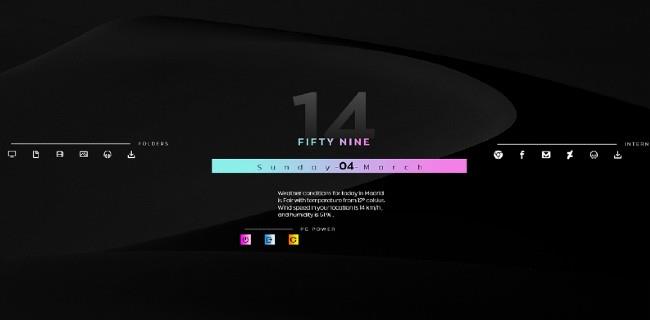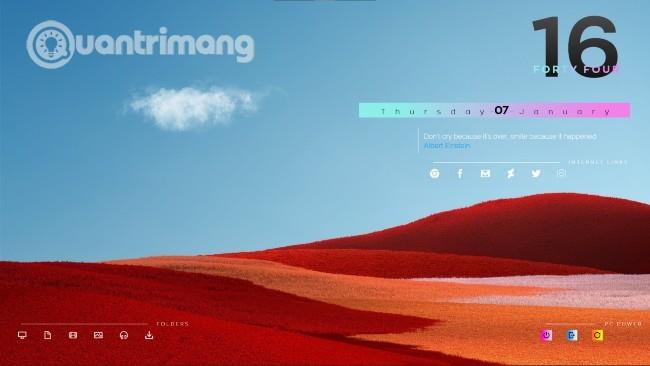Всем привет, после вчерашней статьи об интерфейсе Windows 10 с темой Amatical я вижу, что вас очень заинтересовала эта тема. Поэтому сегодня Quantrimang решил рассказать вам, как установить еще один интерфейс, столь же красивый, как Amatical.
Этот новый интерфейс называется Decision, его автором также является ApexXx-Sensei на Deviantart. Шаги следующие:
Шаг 1. Создайте резервную копию системы и установите Rainmeter.
Как обычно, прежде чем устанавливать что-либо на свой компьютер, вам следует создать резервную копию вашей системы Windows 10 для резервного копирования. Как сделать резервную копию системы Windows 10, вы можете найти в Quantrimang по следующей ссылке:
Затем вы загружаете и устанавливаете программное обеспечение Rainmeter. Я оставлю ссылку для скачивания ниже, и процесс установки несложный, просто « Далее » и «Установить» , затем «ОК» , и все готово.
После установки Rainmeter отобразит на экране некоторые скины по умолчанию. Эти скины появляются только в целях тестирования, поэтому они довольно уродливы. Вы можете щелкнуть по ним правой кнопкой мыши, чтобы выбрать « Скрыть скин » (или «Отключить скин» , если вы устанавливаете вьетнамский язык).
В дальнейшем, если вам не понравится какой-либо скин в наборах интерфейса, вы сможете его скрыть. Кроме того, вы также можете удобно комбинировать скины наборов интерфейса.
Шаг 2. Загрузите и настройте тему «Решение».
Автор ApexXx-Sensei бесплатно разместил эту тему на Deviantart, поэтому вы можете свободно ее скачать и использовать. Перед загрузкой вам необходимо создать учетную запись Deviantart.Процесс создания учетной записи довольно прост, он занимает всего несколько минут.
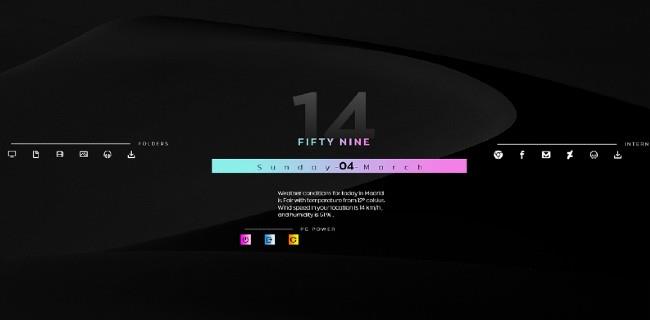
Интерфейс Windows 10 с темой «Решение»
Перейдя по ссылке, которую я разместил ниже, и зарегистрировав учетную запись, щелкните поле «Загрузить» в левом нижнем углу фонового изображения. Загруженный файл темы имеет формат xxx.rmskin . Вы запускаете этот файл и нажимаете «Установить» в нижнем углу окна подтверждения.
Процесс установки займет всего несколько секунд, и скины темы отобразятся на экране. Этот набор тем высоко ценится Quantrimang, поскольку он имеет дополнительные ярлыки для доступа к «Моему компьютеру», папкам, браузеру, Facebook... Кроме того, он также имеет кнопки управления питанием, такие как выключение, перезагрузка...
Как и в случае с предыдущим скином Amatical, Квантриманг пытался установить код погоды Ханоя для скина погоды, но это не сработало. Вы можете удалить этот скин из темы «Решение» и заменить его скином, отображающим хорошие цитаты из темы Amatical.
Как обычно, вы можете свободно перетаскивать, чтобы изменить положение скинов в соответствии с обоями. К этой теме очень подойдут темные обои. Это результат Quantrimang: я объединил скин отображения котировок Amatical с Decision и удалил скин погоды:
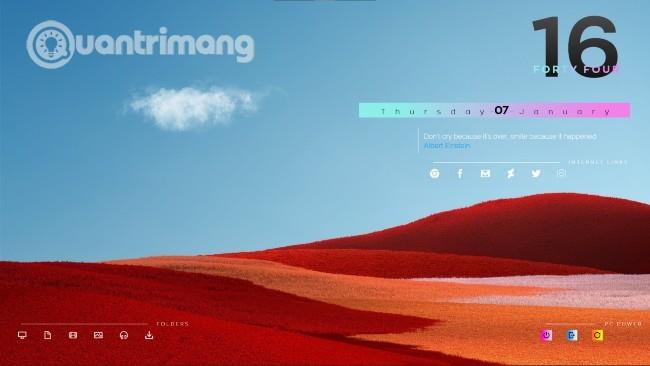
Желаем вам успехов и приглашаем вас прочитать больше полезных советов о Quantrimang: